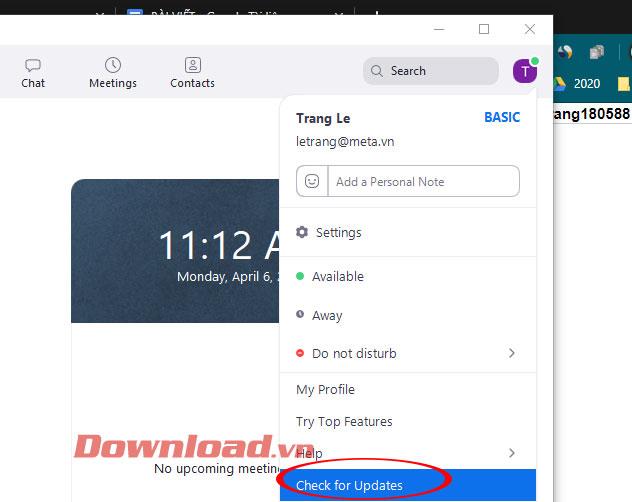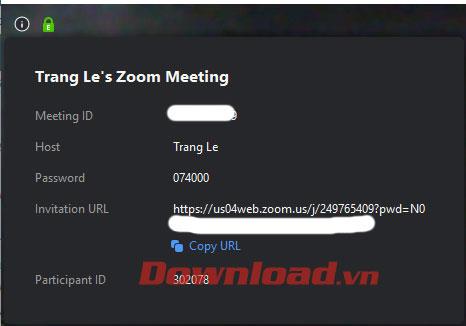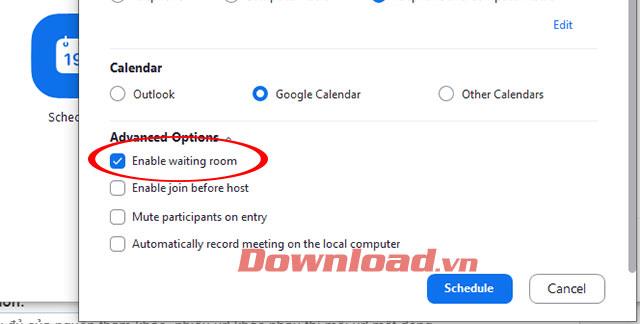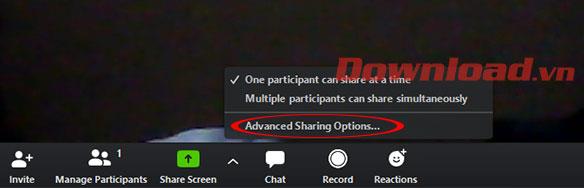L'applicazione di apprendimento online Zoom sta diventando un fenomeno che gli insegnanti utilizzano per insegnare online. Non solo, le aziende considerano Zoom anche come un comodo strumento per riunioni online, che offre un'elevata efficienza grazie al suo utilizzo semplice e facile da usare.
Tuttavia, Zoom lascia anche molte preoccupazioni legate alla sicurezza delle informazioni personali degli utenti. Molte organizzazioni consigliano la sicurezza dei dati quando utilizzano Zoom per le riunioni online. Quindi, come garantire la sicurezza delle informazioni quando si utilizza Zoom per l'apprendimento online e le riunioni online per gli account Zoom degli utenti? Di seguito è riportato come proteggere le informazioni quando si studia online su Zoom.
Istruzioni di sicurezza durante l'insegnamento online su Zoom
Aggiorna Zoom all'ultima versione
Aggiorna regolarmente la nuova versione di Zoom per correggere errori relativi alla sicurezza. Il collegamento per il download di Zoom riportato di seguito è sempre aggiornato all'ultima versione in modo da poterlo scaricare e installare per il tuo dispositivo.
Oppure fai clic sull'avatar dell'account Zoom e seleziona Controlla aggiornamenti per aggiornare alla nuova versione.
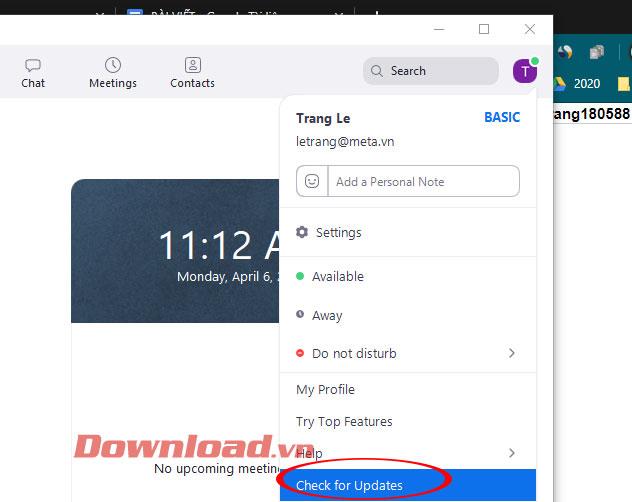
Aggiorna la nuova versione Zoom
Usa la password della classe su Zoom
Gli amministratori che creano aule e sale riunioni a volte saltano il passaggio della creazione di una password per l'aula, causando l'infiltrazione di malintenzionati nelle aule. Pertanto, ogni riunione online o formazione a distanza necessita di impostare una password per richiedere ai partecipanti di inserire una password di accesso.
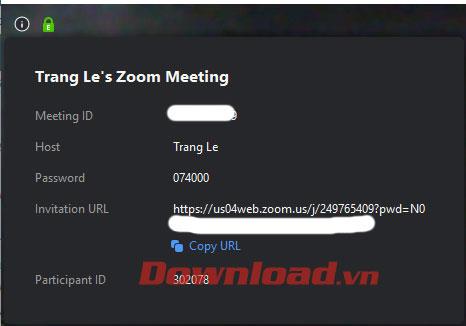
Crea una password per la classe
Utilizza la funzione di revisione dei partecipanti su Zoom
La funzione Sala d'attesa in Zoom è responsabile della revisione delle persone che desiderano partecipare alla lezione online che hai creato.
Fai clic su Pianifica riunione, seleziona Opzioni avanzate e seleziona Abilita sala d'attesa.
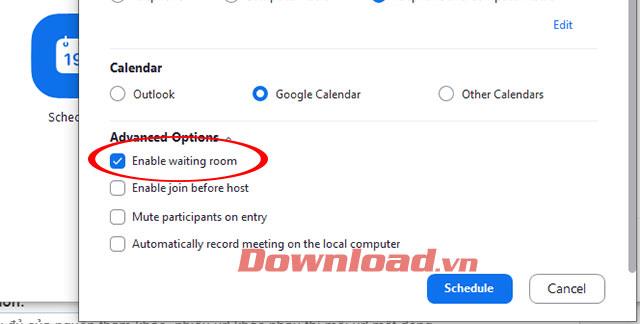
Approva la partecipazione alla lezione su Zoom
Gestisci i membri che condividono lo schermo su Zoom
Nell'interfaccia di apprendimento online, se sei l'ospite, puoi controllare la condivisione dello schermo facendo clic su Condividi schermo e quindi su Opzioni di condivisione avanzate...
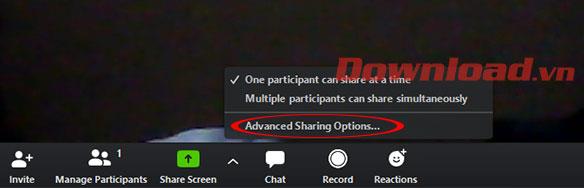
Gestisci la condivisione dello schermo Zoom
Utilizza due dispositivi durante le chiamate Zoom
Se stai effettuando una chiamata dal computer, usa il telefono per controllare la posta elettronica o gli SMS con le altre persone coinvolte nella chiamata.
Non utilizzare Facebook per accedere a Zoom
L’accesso con un account Facebook farà risparmiare tempo ma presenta scarsa sicurezza e aumenta significativamente il rischio della quantità di dati personali a cui Zoom può accedere.